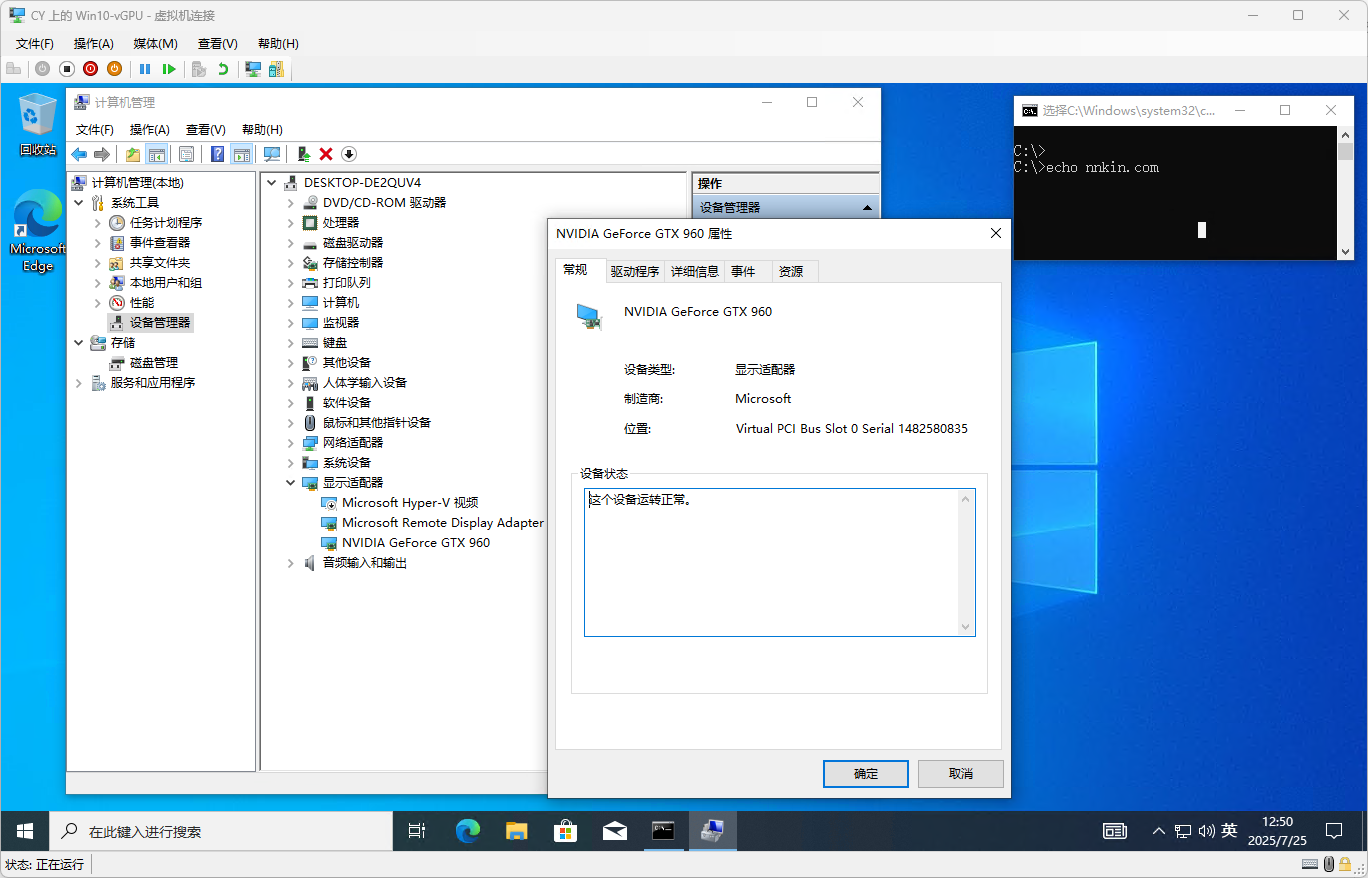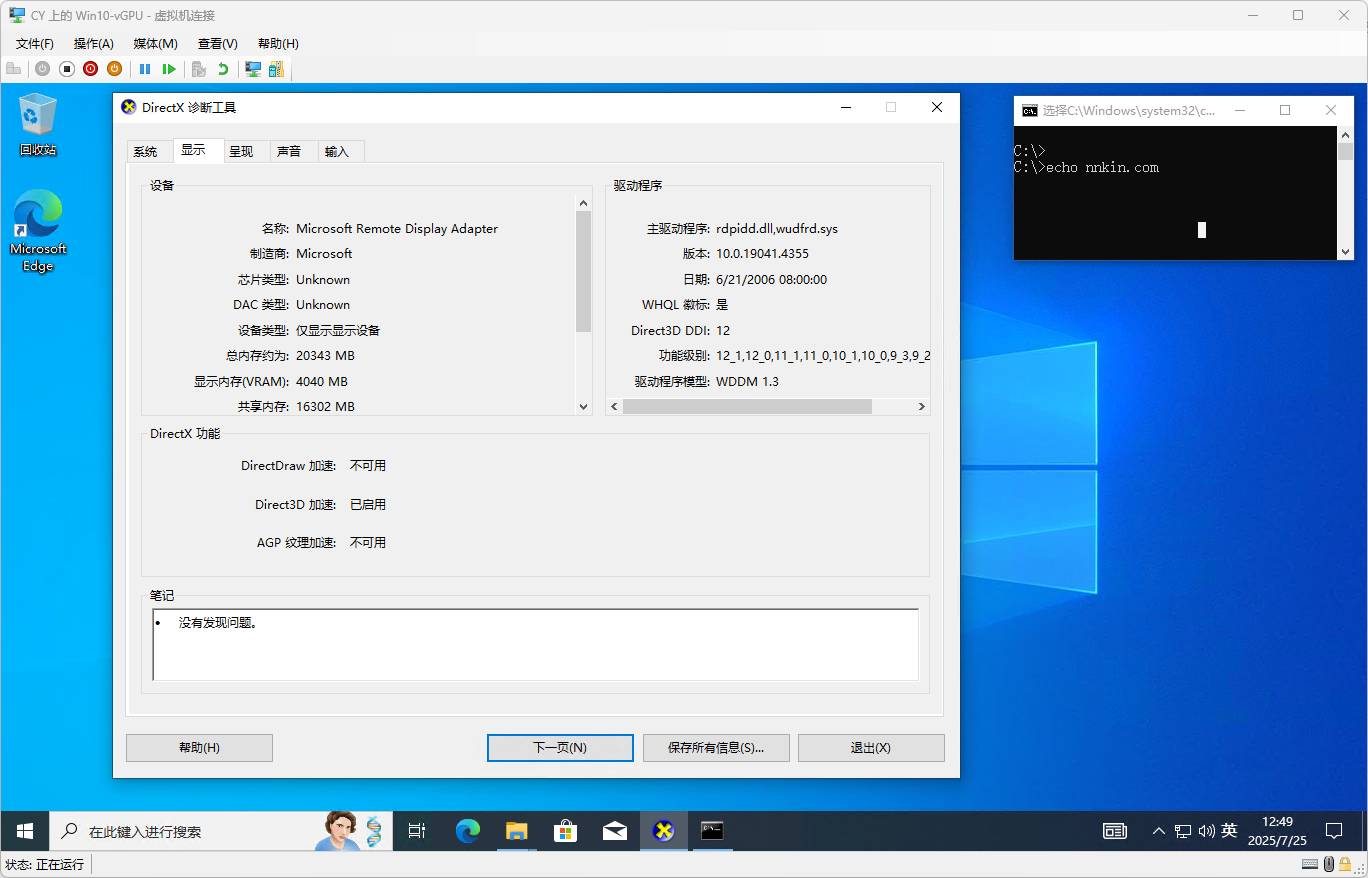概述
GPU 直通 (GPU Passthrough) 允许 Hyper-V 虚拟机直接访问物理 GPU 设备,从而获得接近原生的图形性能。
前提条件
- 硬件要求:
- 支持 IOMMU 的 CPU (Intel VT-d 或 AMD-Vi)
- 支持 PCIe 直通的主板
- 独立 GPU (NVIDIA 或 AMD)
- 软件要求:
- Windows 10/11 Pro/Enterprise 或 Windows Server 2016+
- Hyper-V 角色已启用
启用Hyper-V
控制面板 > 程序 > 程序和功能 > 启用或关闭Windows功能
在列表中找到Hyper-V,勾选其下的所有子项,系统会提示重启,保存工作后点击 立即重新启动。
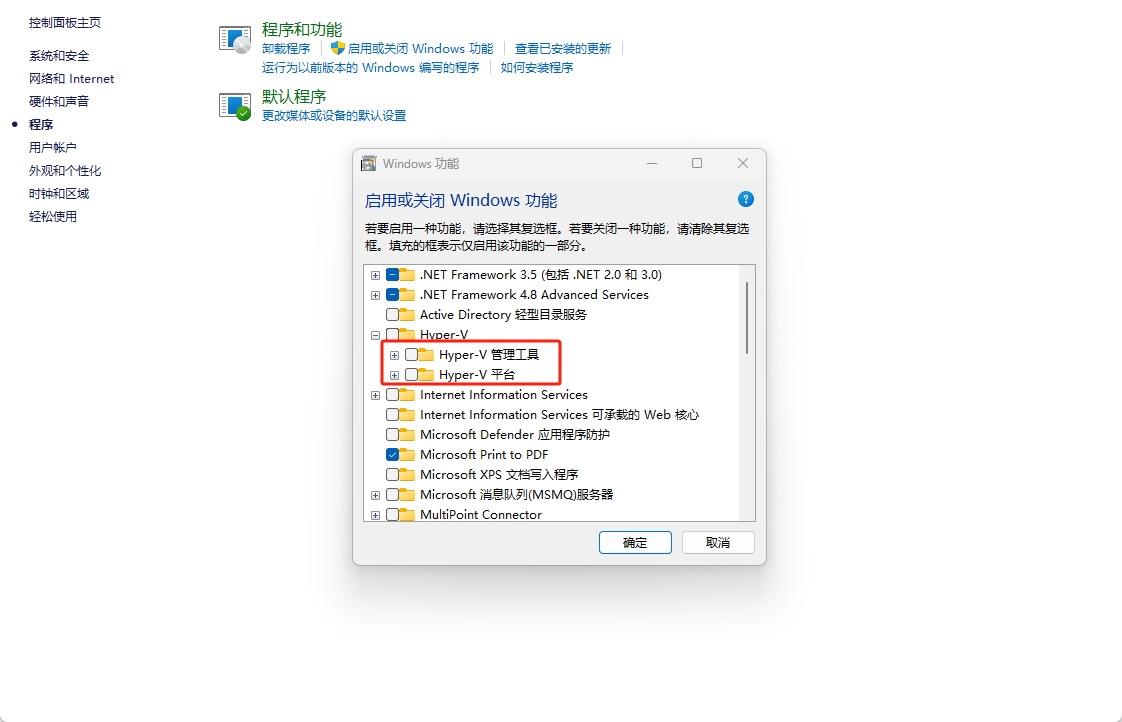
除此之外也可以选择使用管理员权限通过PowerShell命令安装
Enable-WindowsOptionalFeature -Online -FeatureName Microsoft-Hyper-V -All -NoRestart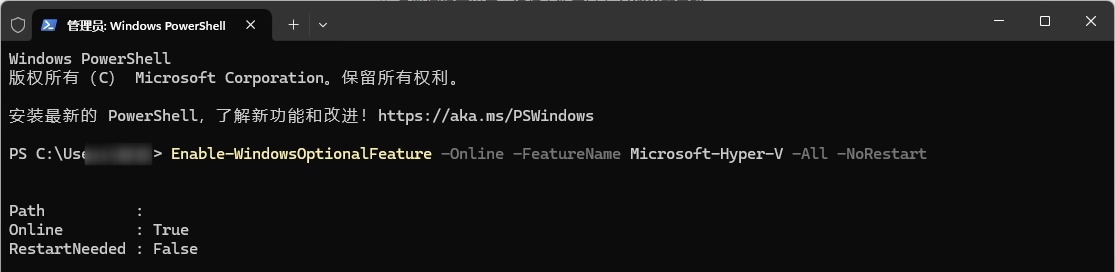
创建虚拟机
整个过程简单,按引导一步一步完成即可。
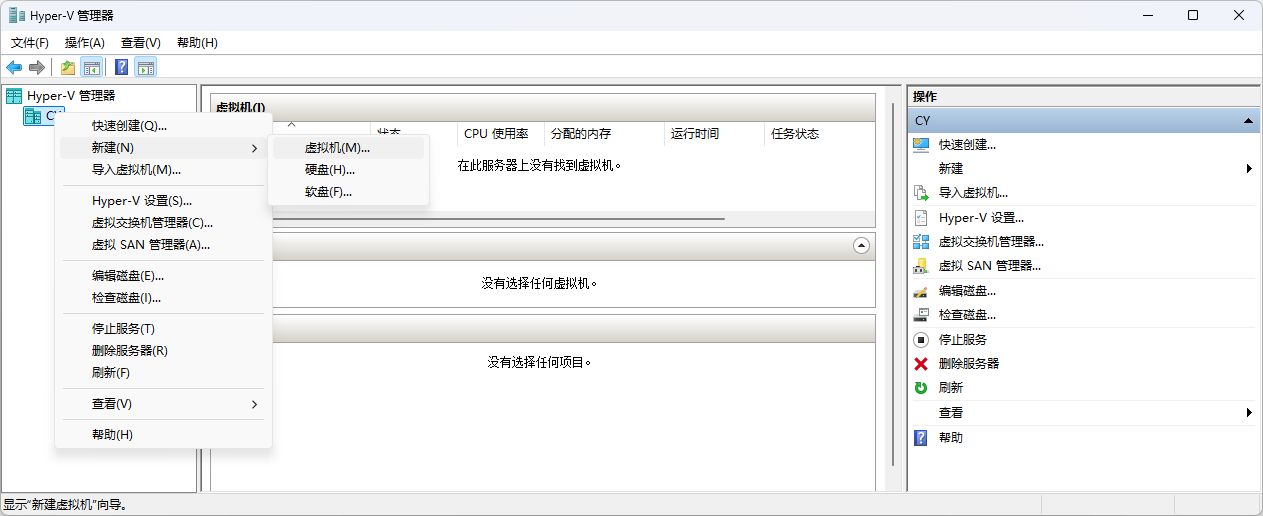
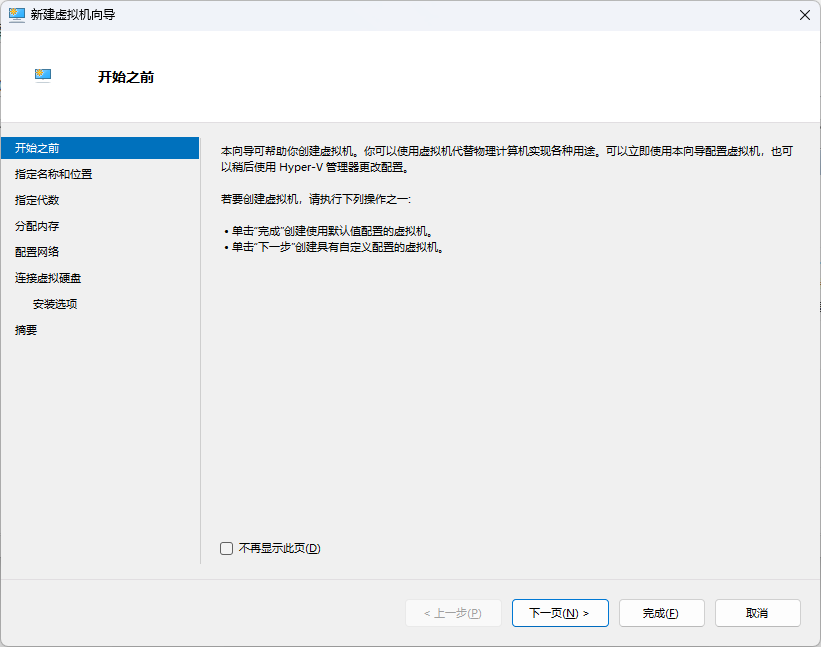
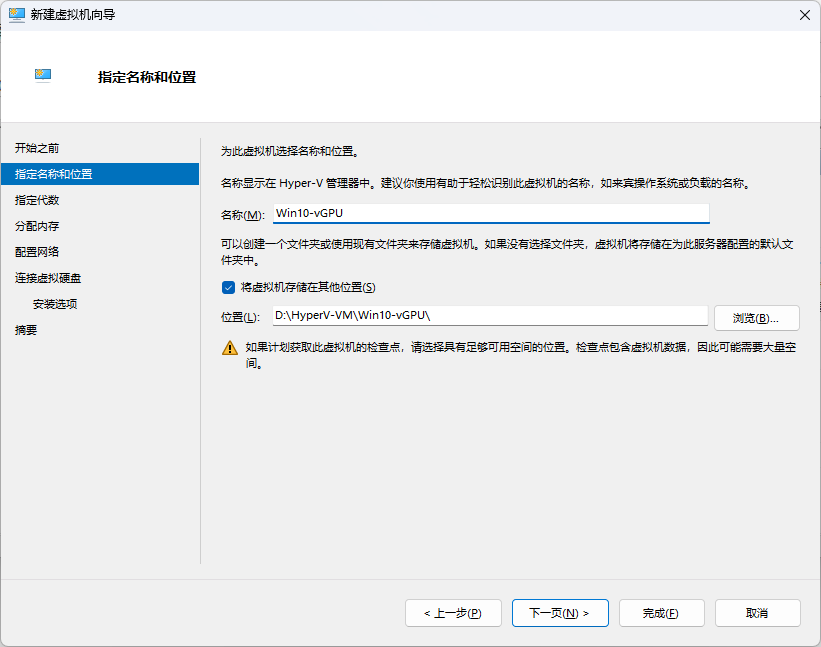
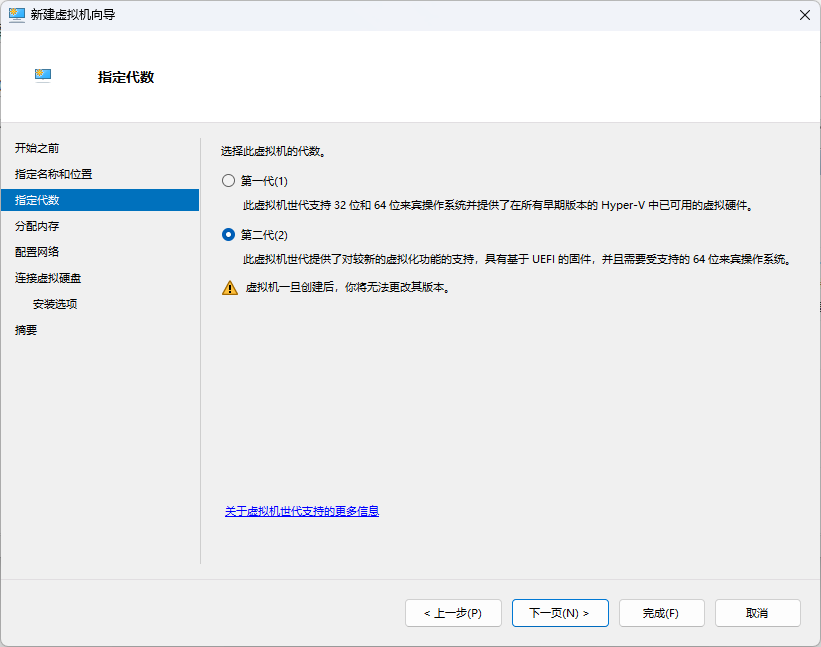
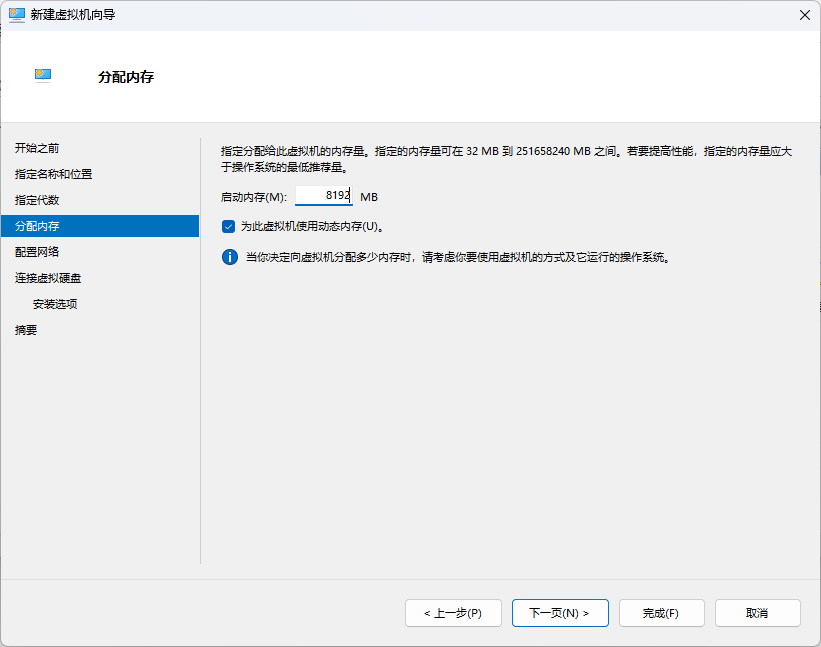
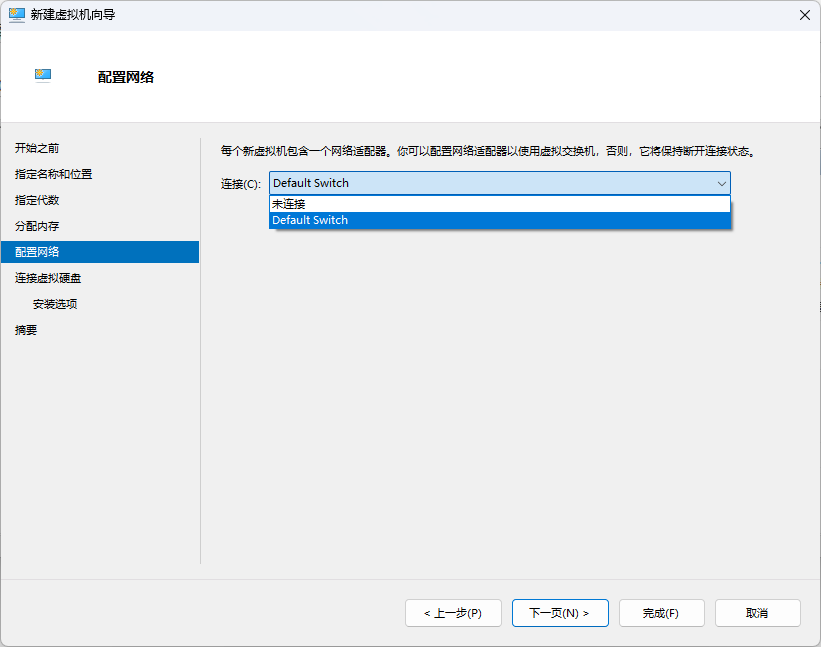
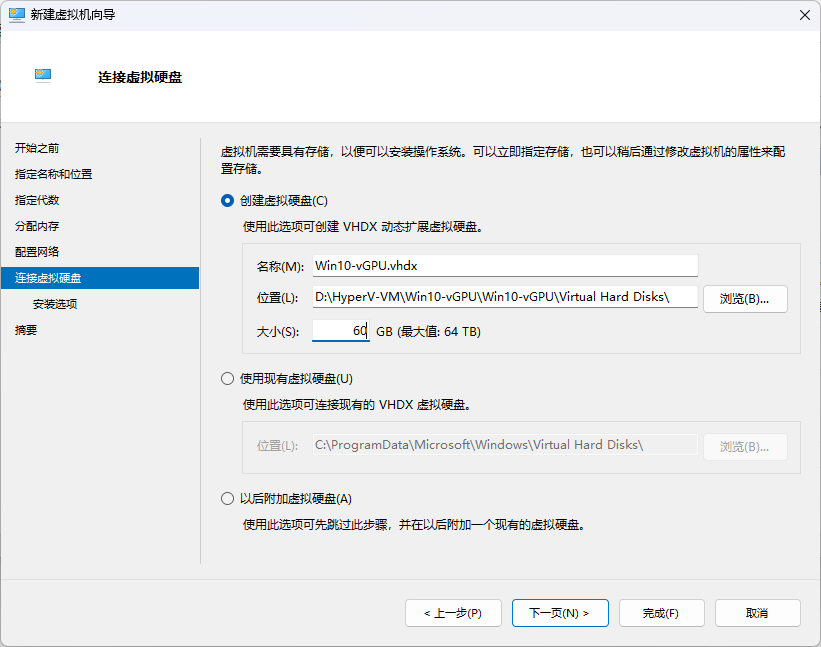
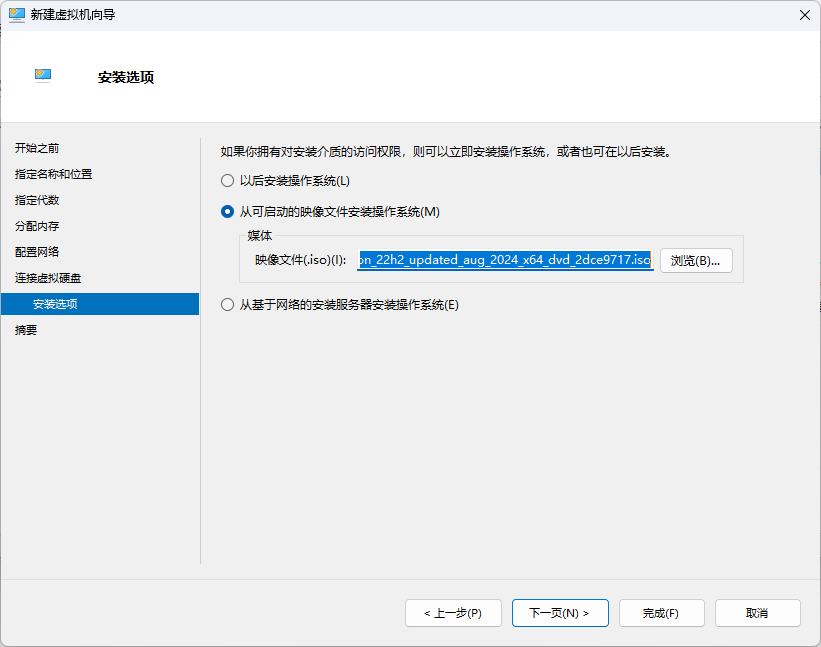
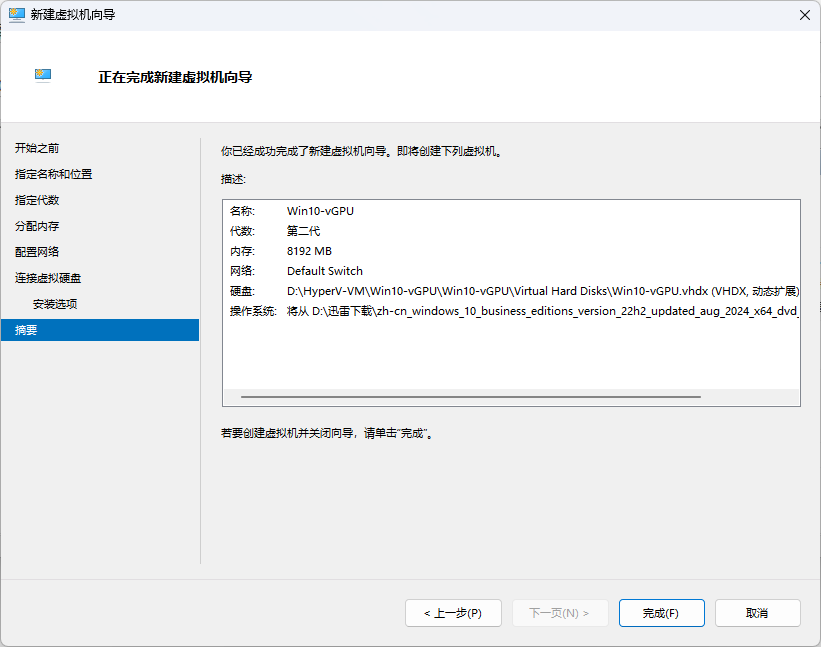
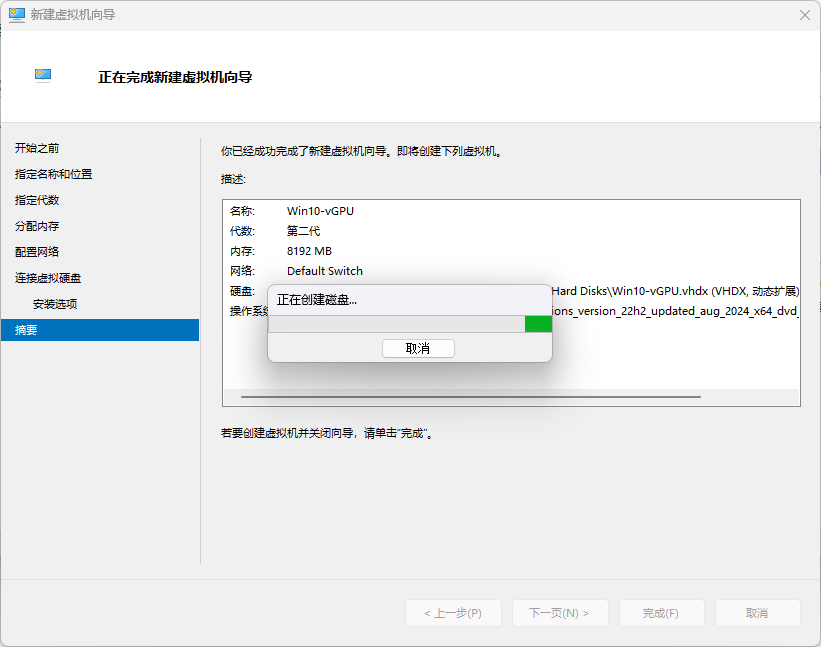
安装操作系统
整个过程简略带过,按引导一步一步完成即可。
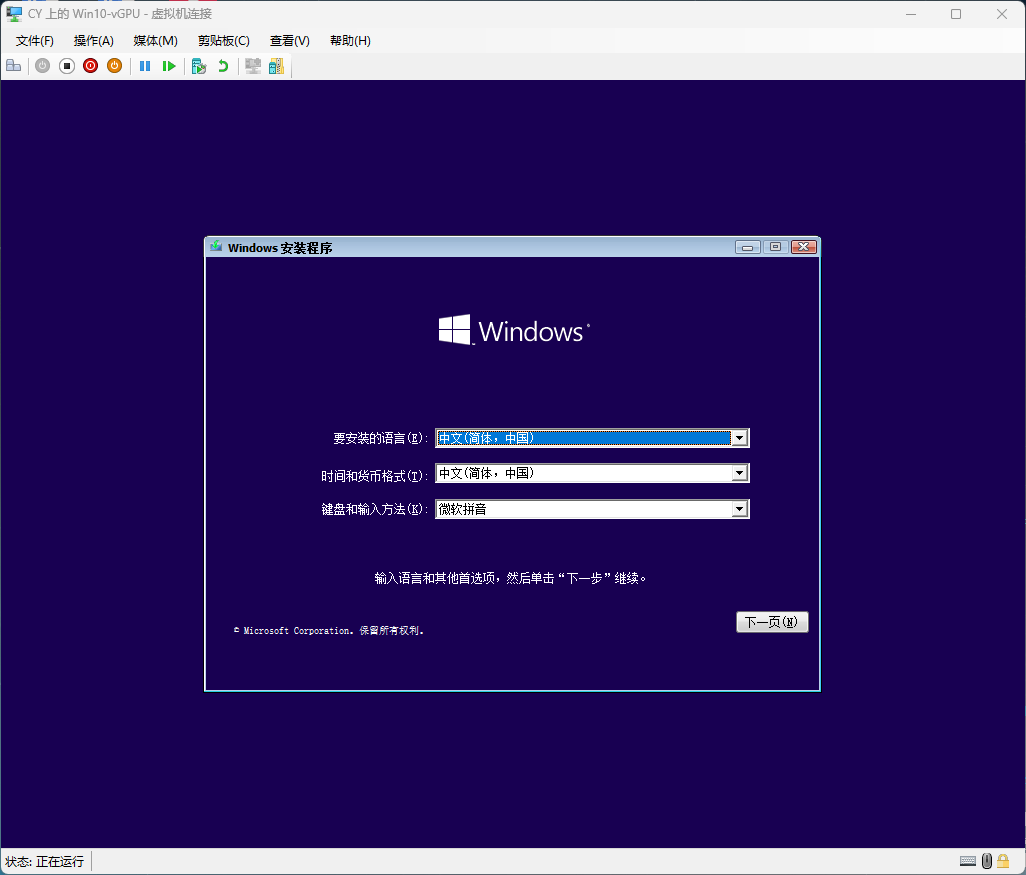
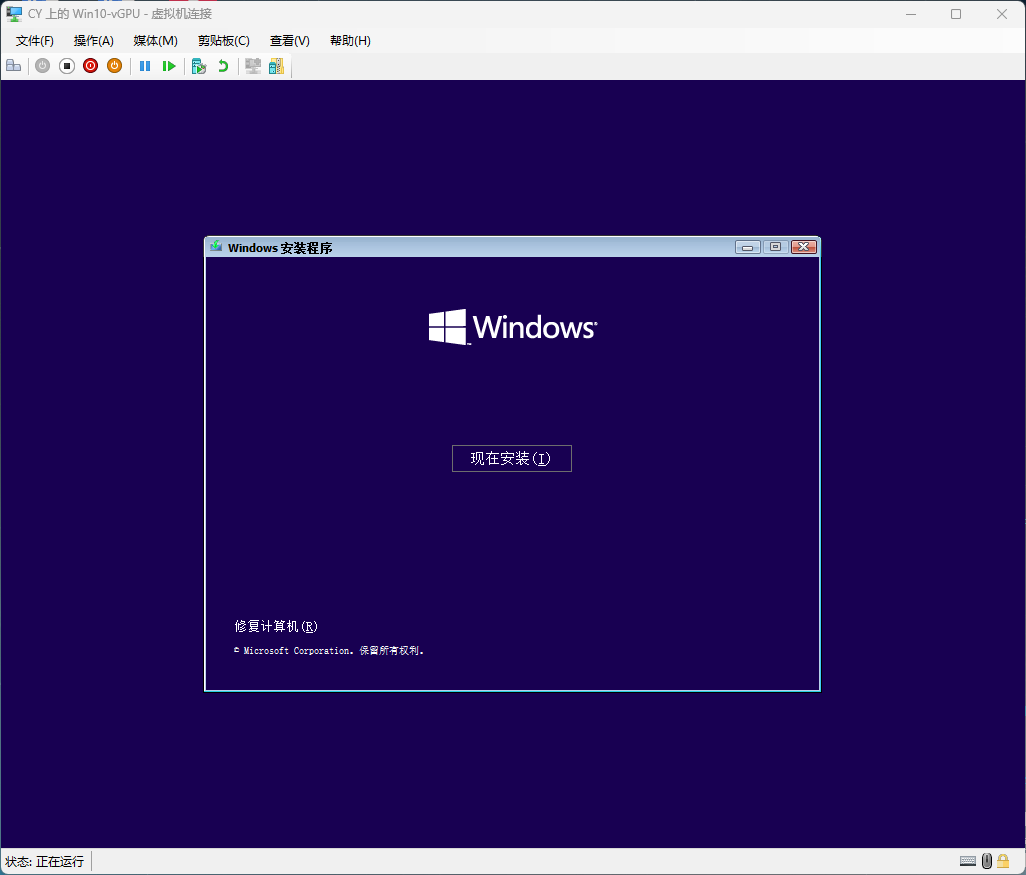
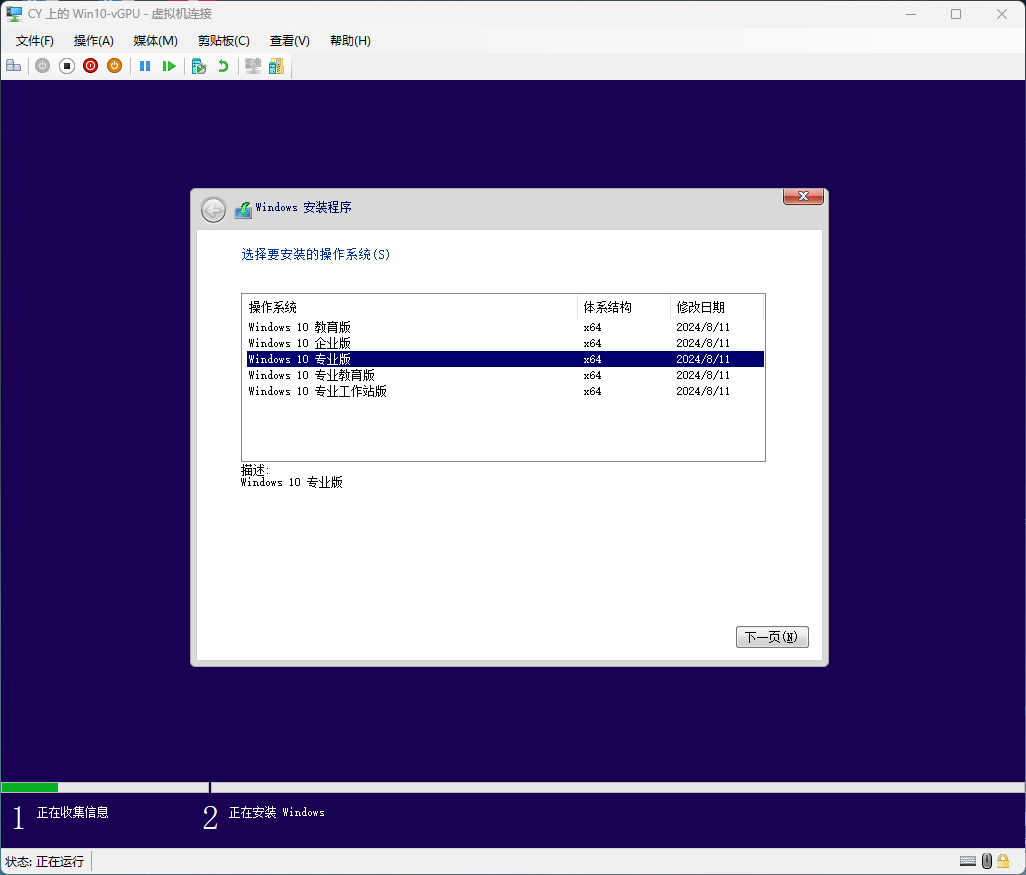
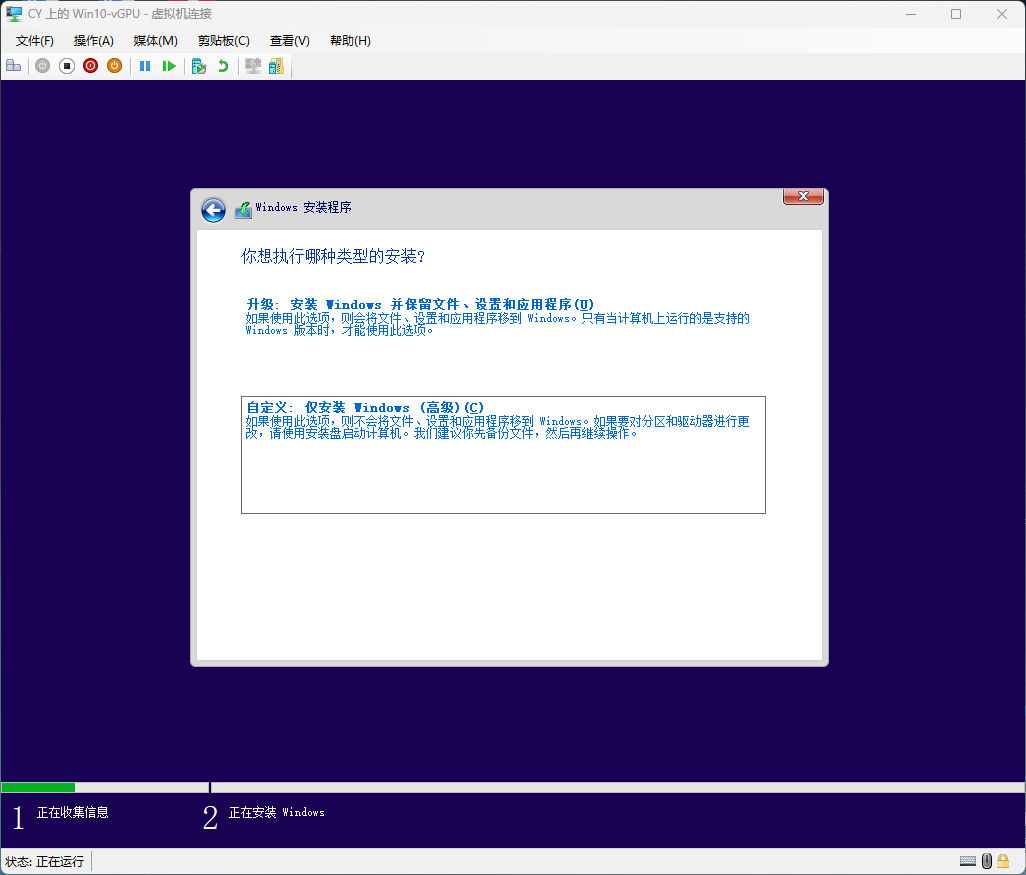
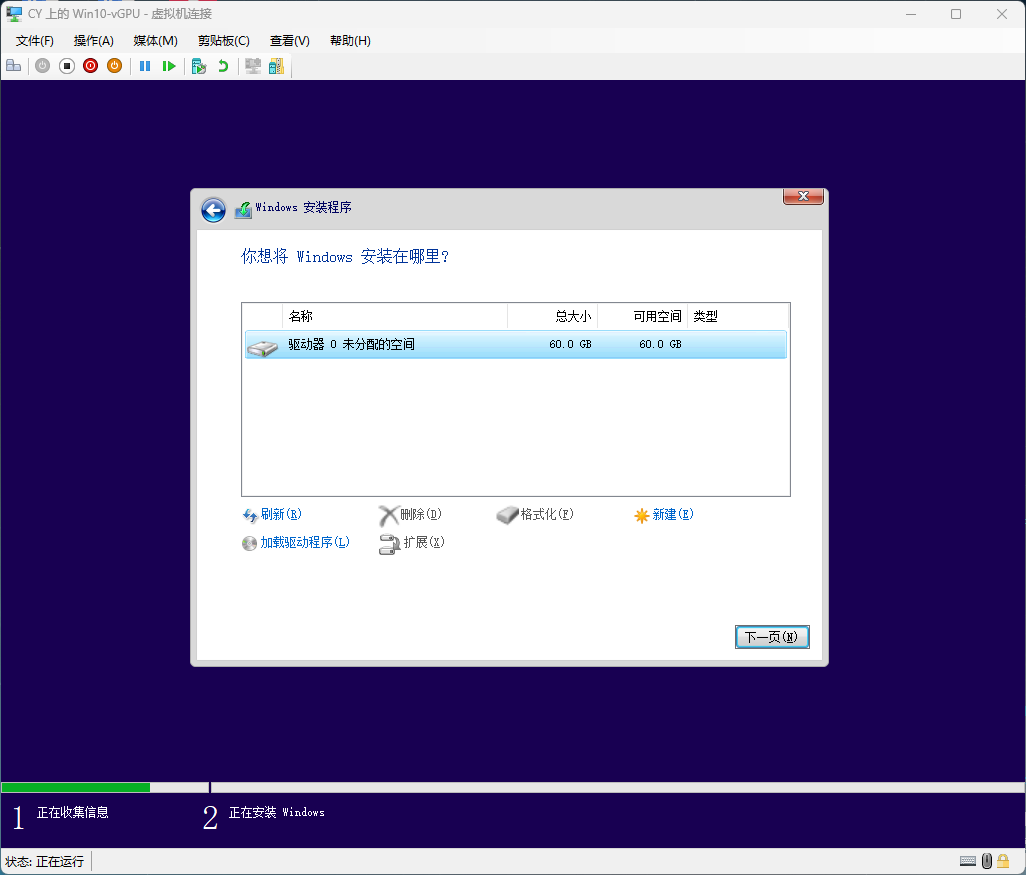
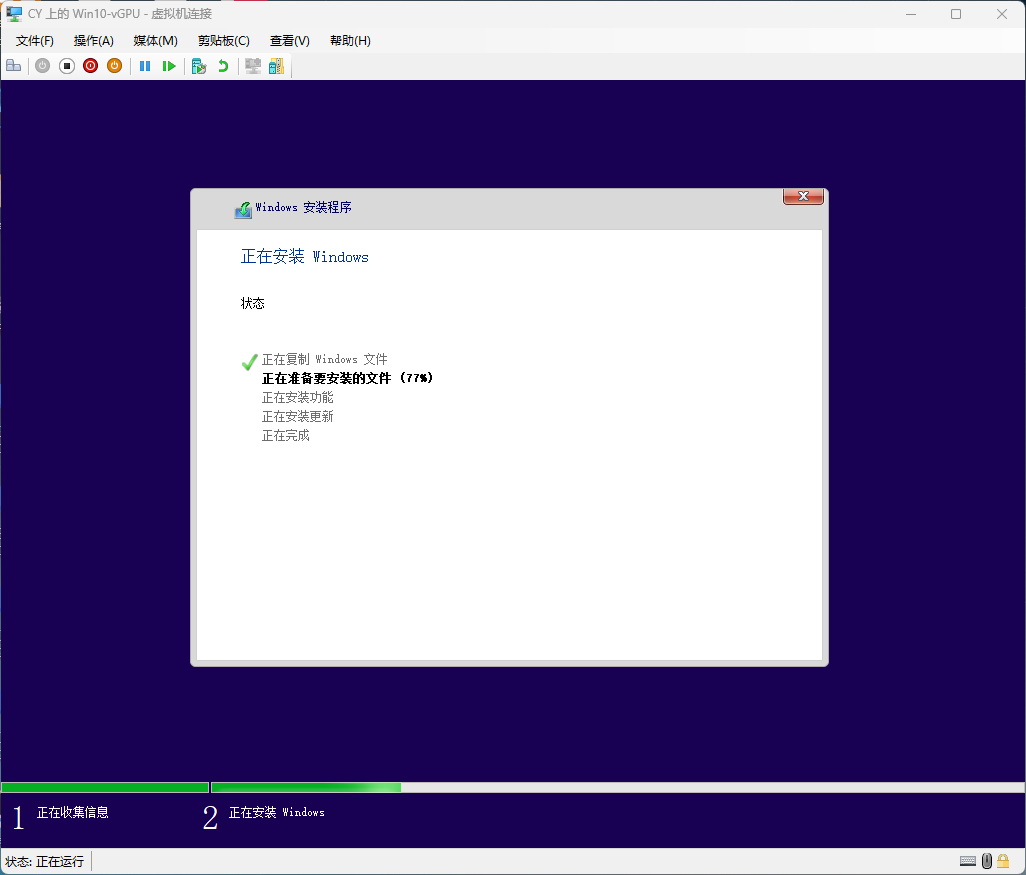
配置虚拟机
将虚拟机关机,设置虚拟机取消 启用检查点。
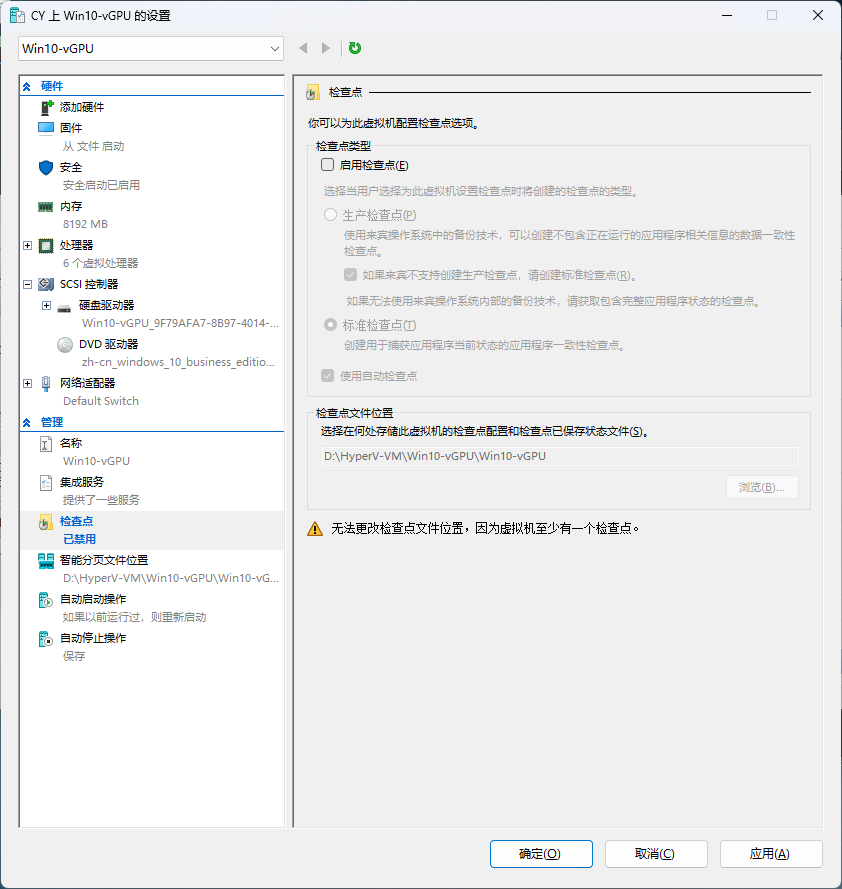
使用管理员权限通过PowerShell执行以下命令
$vm = "Win10-vGPU" #替换为你实际虚拟机名称Add-VMGpuPartitionAdapter -VMName $vmSet-VMGpuPartitionAdapter -VMName $vm -MinPartitionVRAM 80000000 -MaxPartitionVRAM 100000000 -OptimalPartitionVRAM 100000000 -MinPartitionEncode 80000000 -MaxPartitionEncode 100000000 -OptimalPartitionEncode 100000000 -MinPartitionDecode 80000000 -MaxPartitionDecode 100000000 -OptimalPartitionDecode 100000000 -MinPartitionCompute 80000000 -MaxPartitionCompute 100000000 -OptimalPartitionCompute 100000000
Set-VM -GuestControlledCacheTypes $true -VMName $vmSet-VM -LowMemoryMappedIoSpace 1Gb -VMName $vmSet-VM -HighMemoryMappedIoSpace 32GB -VMName $vm完整输出如图所示,执行完后启动虚拟机。
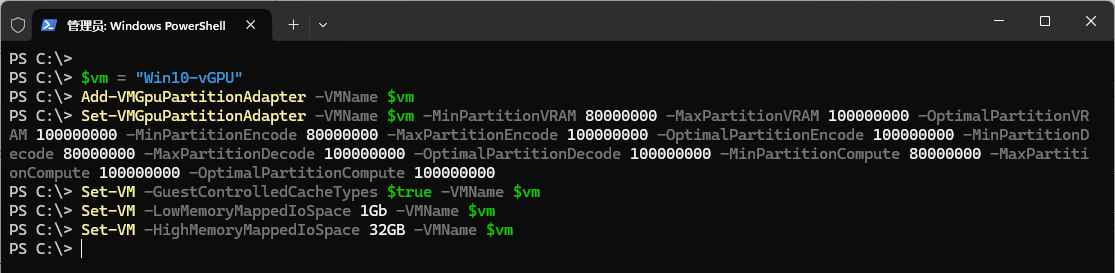
拷贝文件到虚拟机
需要将宿主机中的驱动及dll文件拷贝到虚拟机中。
宿主机驱动路径:
C:\Windows\System32\DriverStore\FileRepository\
C:\Windows\System32\nvapi64.dll拷贝到虚拟机路径:
C:\Windows\System32\HostDriverStore\FileRepository\
C:\Windows\System32\nvapi64.dll⚠️ 注意:如果是A卡,需要将所有宿主机,驱动管理器,显卡驱动信息里的文件都必须全部拷贝到虚拟机里(路径和宿主机相同)
例如当前我电脑的显卡是NVIDIA GTX 960,根据驱动程序文件名去目录中查找。

由上面驱动程序文件详细信息中的名称找到显卡驱动对应目录如下:
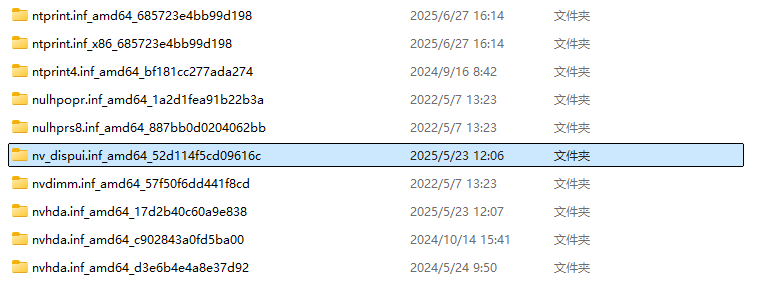
dll目录文件如下:
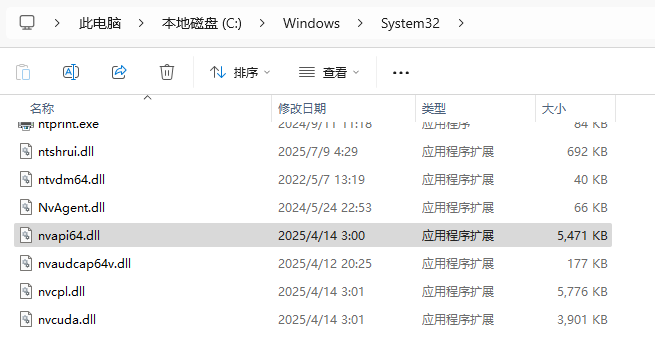
将其拷贝到虚拟机内对应的目录下。
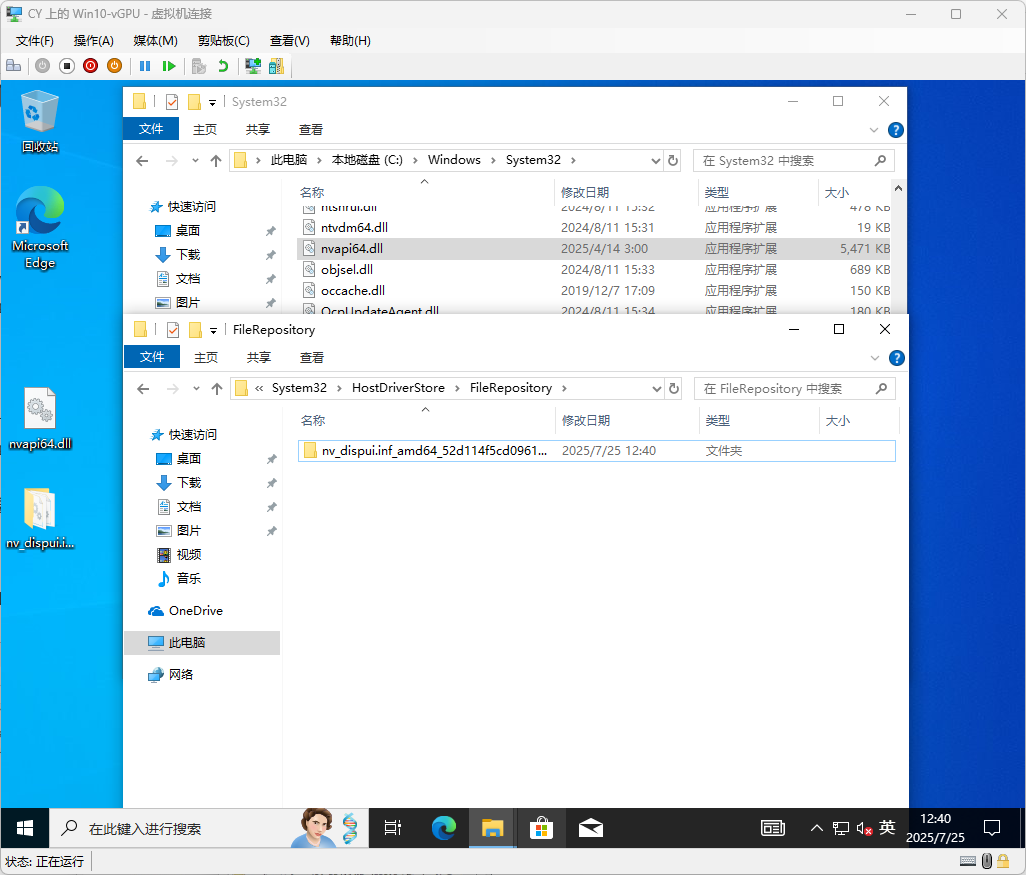
检查结果
完成后将虚拟机重启,观察设备管理,或执行dxdiag进行查看是否生效。